跨表通用检验
组件介绍
组件图标
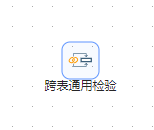
组件作用
“跨表通用检验”组件用于对两个数据流的数据按照连接类型和给定字段进行等值匹配,并对匹配结果根据需要进行过滤出来,并分别输出匹配的结果和不匹配的结果。
- 输入:两个不同的数据流的数据
- 输出:分别输出匹配的结果和不匹配的结果
- 参数:无
页面介绍:
基本标签
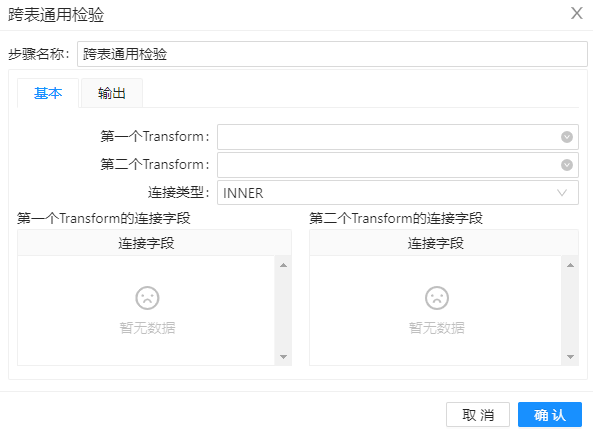
参数选项
| 选项 | 说明 | 样例值 |
|---|---|---|
| 第一个Transform | 第一个数据流来源 | |
| 第二个Transform | 第二个数据流来源 | |
| 连接类型 | 定义表格中的字段间的连接方式 |
表格1:
| 列名 | 说明 | 样例值 |
|---|---|---|
| 连接字段 | 来源于第一个数据流的字段,用于进行匹配 |
表格2:
| 列名 | 说明 | 样例值 |
|---|---|---|
| 连接��字段 | 来源于第二个数据流的字段,用于进行匹配 |
输出标签
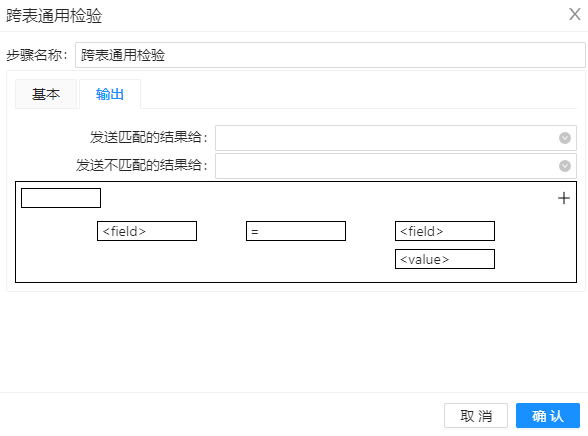
参数选项
| 选项 | 说明 | 样例值 |
|---|---|---|
| 发送匹配的结果给 | 定义匹配的结果输出流向 | |
| 发送不匹配的结果给 | 定义不匹配的结果输出流向 | |
| 第一个空的选择框 | 取是/非条件 | NOT |
| 前field | 要过滤的字段 | |
| = | 点击就会出现可选的判断下拉框,选择合适的判断条件 | = |
| 后field | 用于判断的值字段 | |
| Value | 用于判断的值,自行设置 | |
| 最右上角的绿色+号 | 用于添加并行的条件 |
- 注意:这里输出标签页是采用的[过滤记录]组件,可点击过滤记录查询过滤记录的具体使用方法,这里不再详细说明。
使用案例
该案例演示跨表通用检验的使用方法,将第一个数据流的name、与第二个数据流的age进行匹配,并对结果进行过滤,选择"age=null"且“name不等于空”的数据行。并分别输出匹配的结果和不匹配的结果。
总体流程如下图所示:
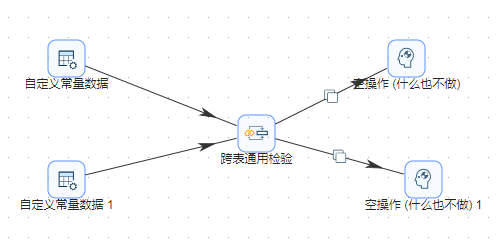
输出结果预览:
匹配的结果输出如下图所示:
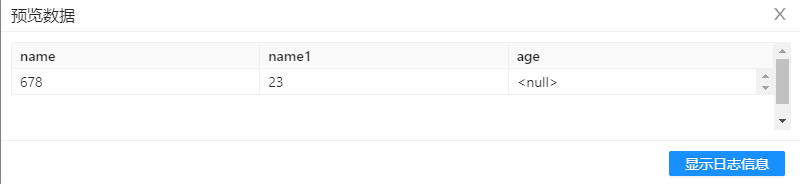
不匹配的结果输出如下图所示:
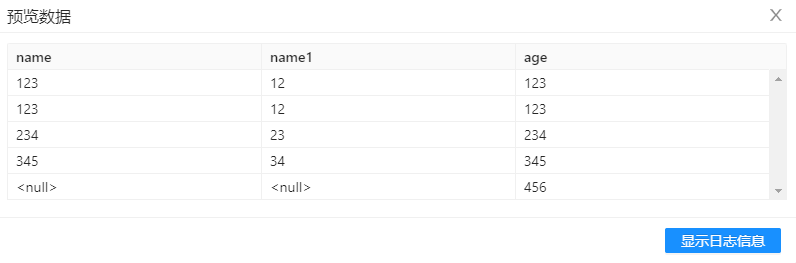
案例数据
本案例用“自定义常量数据”组件生成数据。 其中第一个“自定义常量数据”组件包含name、name1两个字段,定义了四行数据,具体如下图所示:
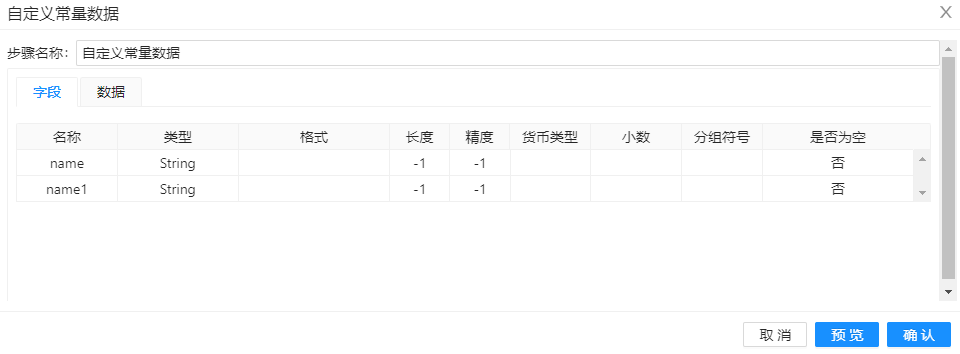

第二个“自定义常量数据1”组件包含age一个字段,定义了五行数据,具��体如下图所示:
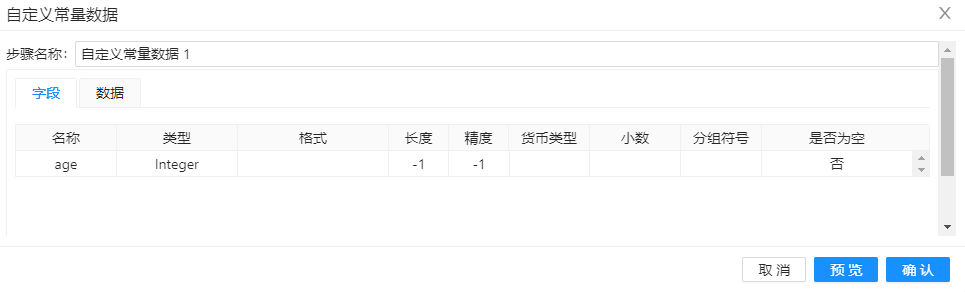
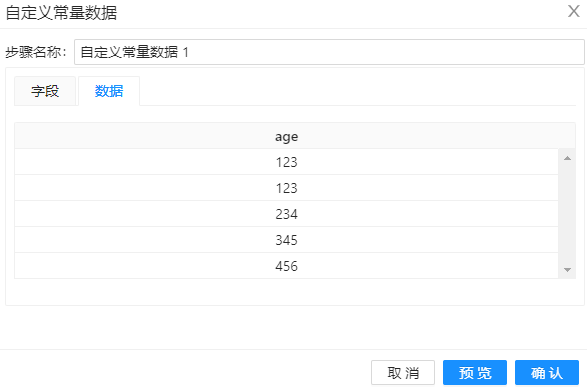
案例操作
1、拖动"自定义常量组件"到工作区,双击编辑组件参数,首先编辑元数据,再点击“数据”标签页添加数据,编辑完成后点击右下角确定保持组件设置。具体的配置见上述“案例数据”所示。
2、拖动"跨表通用检验"组件到工作区,再拖动两个“空操作(什么也不做)”组件到工作区,分别改为“匹配的输出”和“不匹配的输出”。然后将几个组件连接起来,具体连接如下图所示:
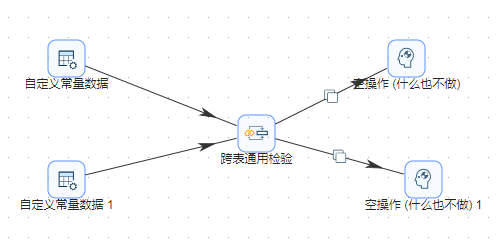
3、双击打开"跨表通用检验"组件,选择数据流来源,并选择连接类型,编辑表格,选择需要匹配的字段,可以手动插入数据,也可以右键表格,选择“获取字段”。具体设置如下图所示。
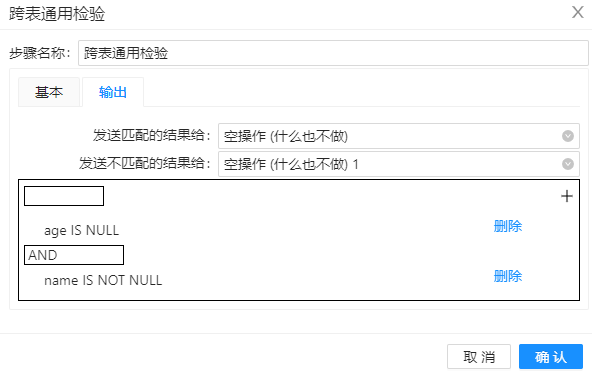
4、切换到“输出”标签,选择数据输出流向,并设置过滤规则。在本案例中具体设置如下图所示。
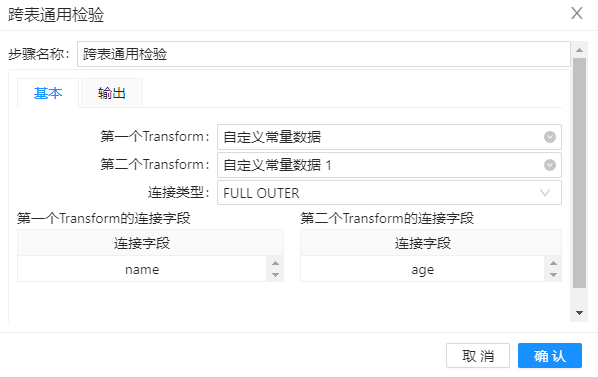
5、分别在“匹配的输出”和“不匹配的输出”两个组件下,右键点击预览,可以看到结果如下图所示。
匹配的输出:
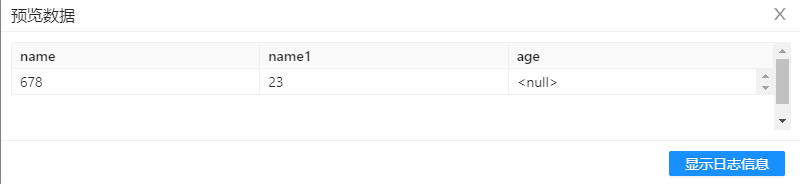
不匹配的输出:
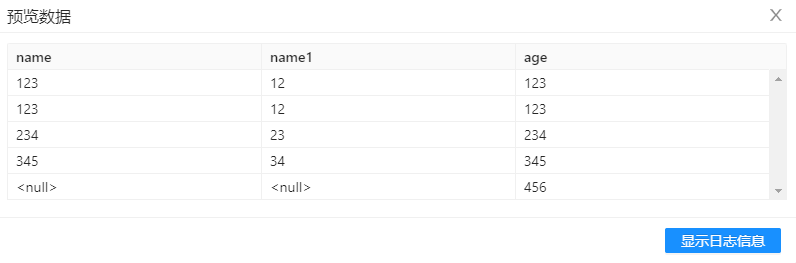
常见问题
无